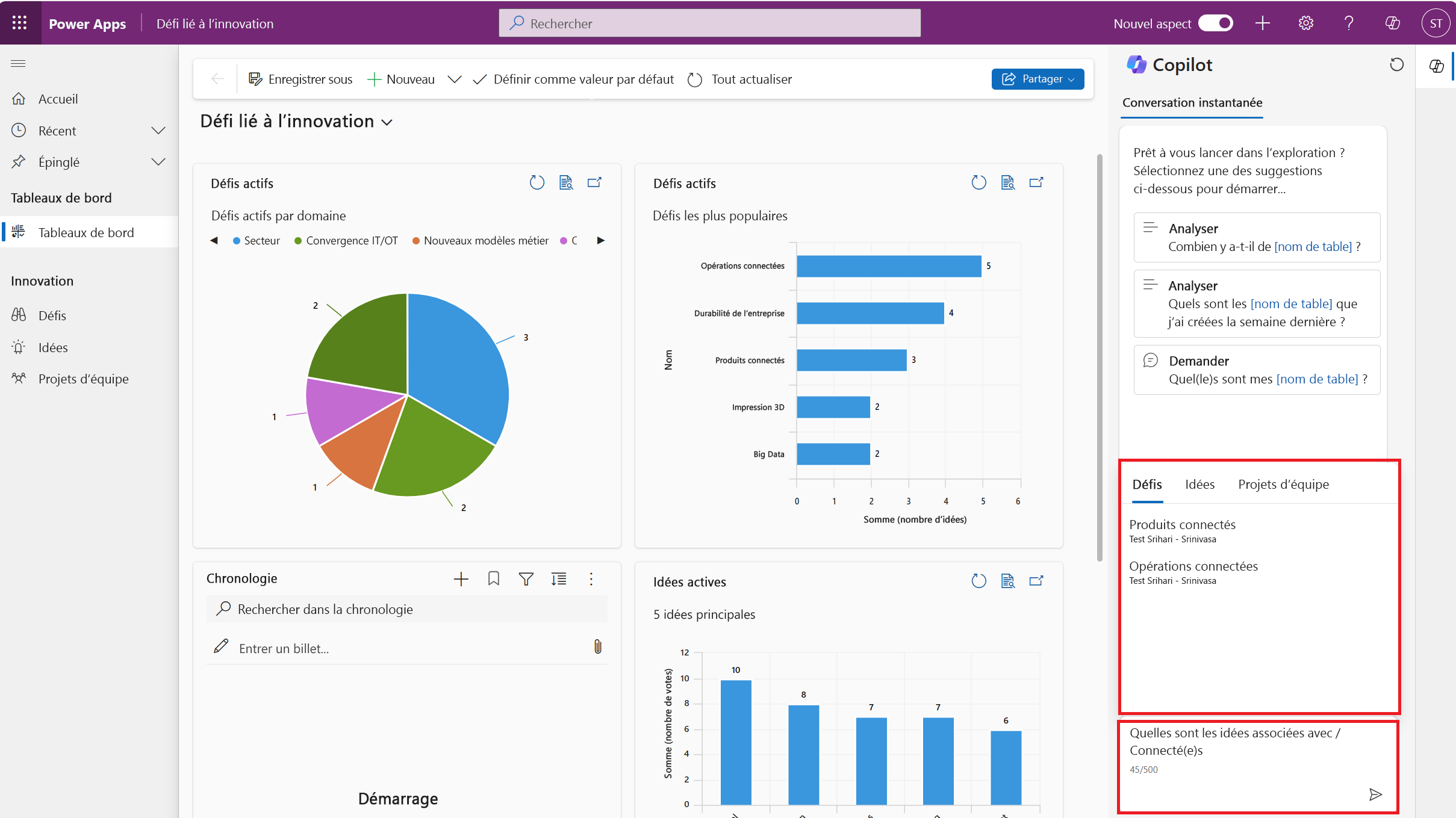Utiliser la conversation instantanée Copilot dans les applications pilotées par modèle
La conversation instantanée Copilot pour les applications pilotées par modèle dans Power Apps est un assistant IA de nouvelle génération qui vous aide à obtenir des informations sur les données de vos applications à partir de conversations en langage naturel. La conversation instantanée Copilot vous aide à augmenter votre productivité grâce à des informations basées sur l’IA et à l’assistance à la navigation.
Important
Cette fonctionnalité est généralement disponible dans les applications Dynamics 365 et est disponible en tant que fonctionnalité d’évaluation dans Power Apps.
- Les fonctionnalités en version préliminaire ne sont pas destinées à une utilisation en production et peuvent être restreintes. Ces fonctionnalités sont disponibles avant une publication officielle afin que les clients puissent y accéder de façon anticipée et fournir des commentaires.
- Un administrateur doit activer la conversation instantanée Copilot dans votre application avant qu’elle soit visible dans votre application. Plus d’informations : Ajoutez copilote pour les utilisateurs d’applications dans les applications basées sur un modèle
Volet Copilot
Une fois le chat copilote activé, vous pouvez y accéder via l’icône copilote près du coin supérieur droit de la page ou via l’icône copilote sur le côté droit de la barre de commandes. Vous pouvez agrandir ou réduire le volet Copilot selon vos besoins. Par défaut, le volet est développé une fois la conversation instantanée Copilot activée.
![]()
Utiliser Copilot pour poser des questions
La conversation instantanée Copilot dans les applications pilotées par modèle peut répondre à des questions sur les données de la table Dataverse dans l’application. Cela peut également vous aider à naviguer dans l’application. Par exemple, si vous saisissez Naviguer vers les défis, copilote ouvre automatiquement la page correspondante dans l’application.
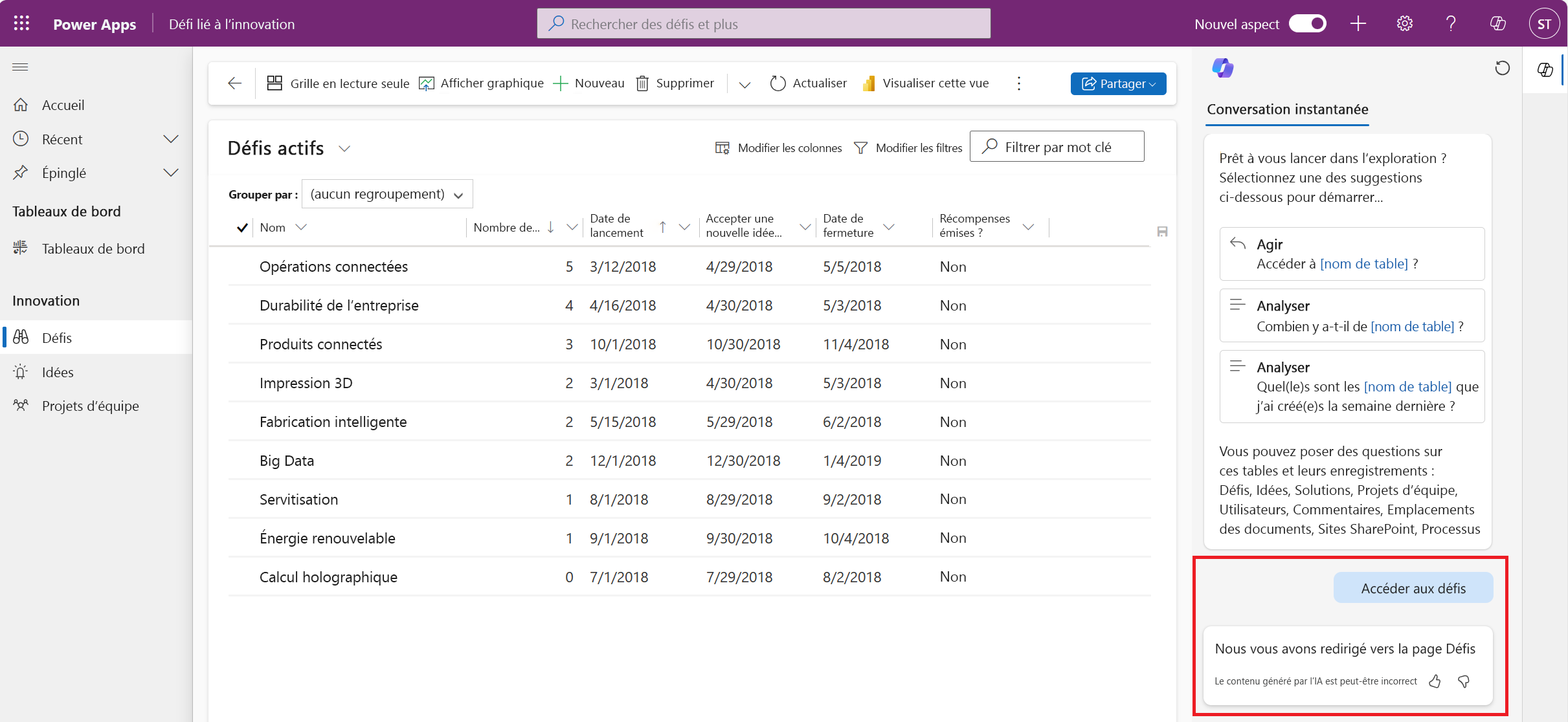
Questions suggérées par la conversation instantanée Copilot
Pour vous aider à démarrer, la conversation instantanée Copilot peut vous suggérer des questions à poser. Vous pouvez modifier et personnaliser ces questions (également appelées invites) en fonction de votre application et du type d’informations dont vous avez besoin de la part de copilote.
Pour afficher davantage de questions suggérées, Sélectionner Affichez les invites dans le volet copilote. La plupart des questions suggérées comportent des espaces réservés que vous devez remplacer par le texte approprié pour compléter la question.
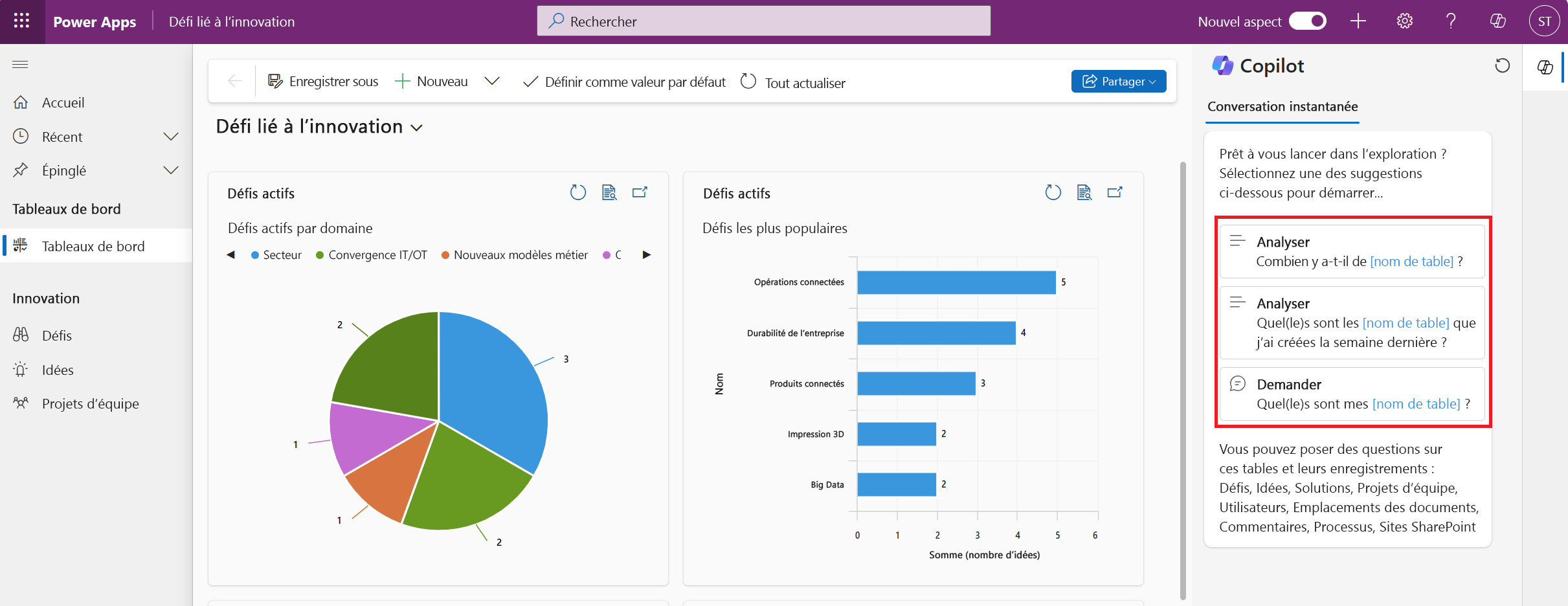
Utiliser le sélecteur d’enregistrements
Lorsque vous posez une question, vous pouvez utiliser le sélecteur d’enregistrements pour Sélectionner l’objet de votre question. Le sélecteur d’enregistrements aide le chat copilote à comprendre le contexte de votre question et à fournir un réponse plus précis.
Saisissez une barre oblique (/) pour ouvrir le sélecteur d’enregistrements, puis saisissez le nom de l’enregistrement. Sélectionnez l’enregistrement souhaité et complétez la question pour la rendre pertinente. Enfin, envoyez la question à Copilot pour voir la réponse.
Par exemple, vous demandez copilote "Quels sont les détails de Contoso ? » De nombreux comptes peuvent avoir "Contoso" dans leur nom, tels que Contoso, Inc., Contoso Co. et Contoso NW. Ce que vous voulez vraiment, ce sont les détails de Contoso, Inc. Le sélecteur d’enregistrements aide copilote à étendre la question au bon enregistrement pour un réponse plus pertinent et précis.
Le sélecteur d’enregistrements est disponible dans Dynamics 365 Sales et Power Apps dans les applications basées sur un modèle.
Notes
- En utilisant le sélecteur d’enregistrements, vous augmentez la probabilité que la conversation instantanée Copilot puisse comprendre votre question et, par conséquent, fournir une réponse précise.
- Le sélecteur d’enregistrements nécessite que Dataverse la recherche soit activée et configurée pour la fonctionnalité de recherche par saisie anticipée.
Fournir des commentaires
Sauf si votre administrateur a désactivé la fonctionnalité de commentaires, chaque copilote réponse comprend un bouton J’aime (icône "pouce levé") et un bouton Je n’aime pas bouton (icône "pouce vers le bas"). Pour chaque réponse, vous pouvez Sélectionner une de ces icônes pour fournir des commentaires qui nous aident à améliorer le chat copilote. Sélectionner l’icône "pouce vers le haut" ou "pouce vers le bas", selon le cas. Vous pouvez éventuellement fournir des commentaires dans vos propres mots sur ce que vous avez aimé ou n’avez pas aimé à propos du réponse. Quand vous êtes Terminé, Sélectionner Soumettre.